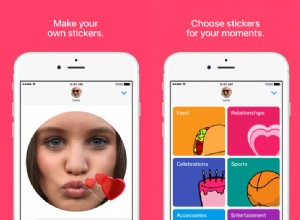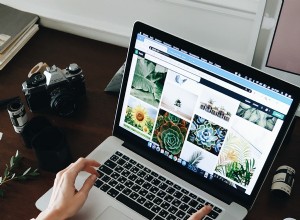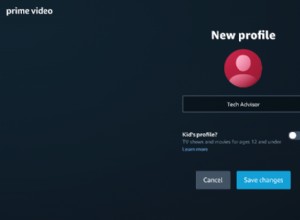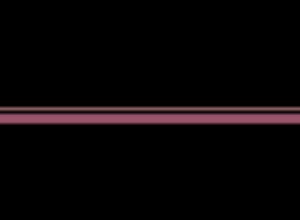يمكننا جميعًا الاستفادة من معرفة كيفية استخدام ميزة الطوارئ SOS من Apple على أجهزة iPhone و Apple Watch. إنها إحدى تلك الميزات التي لا تتوقع أبدًا أنك بحاجة إلى استخدامها ، ولكنها قد تكون الفرق بين الحياة والموت.
إنها أيضًا ميزة قد يتم تشغيلها عن طريق الخطأ ، لذلك سنشرح ما يجب فعله إذا ضغطت بطريق الخطأ على SOS للطوارئ على iPhone أو Apple Watch.
ما هو خيار الطوارئ على iPhone؟
إذا كنت بحاجة إلى إجراء مكالمة طوارئ على iPhone ولا يمكنك الوصول إلى شاشتك للاتصال - وحتى إذا كانت مقفلة - يمكنك الاتصال بخدمات الطوارئ فقط عن طريق الضغط على الزر الجانبي خمس مرات.
اضغط بسرعة على الزر الجانبي خمس مرات
لاحظ أنه سيتم تشغيل صوت العد التنازلي عند تشغيل هذه الميزة. هذا لمنعك من تشغيله عن طريق الخطأ. ومع ذلك ، إذا كنت في موقف لا تريد فيه تنبيه شخص ما بمكالمة SOS ، فمن الأفضل لك الاتصال بالرقم 999 أو 911 كالمعتاد (أو أي رمز يناسب خدمات الطوارئ الخاصة بك على الإطلاق). ومع ذلك ، يمكنك إيقاف تشغيل صوت العد التنازلي ، وسنشرح كيفية القيام بذلك أدناه.
كيفية تشغيل الطوارئ SOS على iPhone
يجب أن يتم إعداد هذا على جهاز iPhone الخاص بك بشكل افتراضي ، ولكن سيكون من الحكمة التحقق.
- انتقل إلى الإعدادات.
- طوارئ SOS.
- تأكد من تحديد "الاتصال بالزر الجانبي".
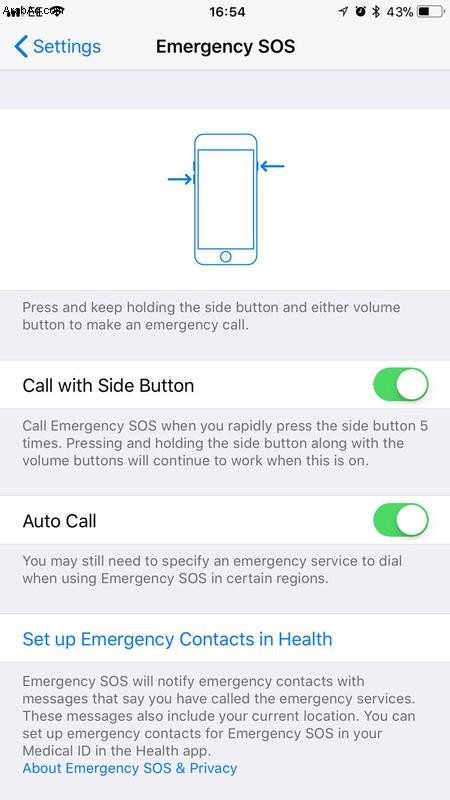
كيفية إيقاف تشغيل صوت العد التنازلي على iPhone
عند تشغيل ميزة الطوارئ SOS ، سيقوم الهاتف بتشغيل صوت العد التنازلي لتحذيرك بصوت مسموع من تنشيط وضع SOS وعلى وشك الاتصال بخدمات الطوارئ ، فقط في حالة وقوع حادث.
كما قلنا أعلاه ، قد يكون هذا مشكلة إذا كنت في موقف لا تريد فيه إصدار صوت. في هذه الحالة ، بافتراض أن لديك حق الوصول إلى شاشة iPhone ، يمكنك القيام بما يلي:
- انتقل إلى الإعدادات.
- طوارئ SOS.
- غيّر شريط التمرير بجوار صوت العد التنازلي إلى وضع الإيقاف.
في حين أنه قد يكون من المغري إيقاف تشغيل ميزة Countdown Sound ، إلا أنه من المفترض أن يمنعك من إجراء مكالمات الطوارئ عن طريق الخطأ.
ما هو خيار الطوارئ على Apple Watch؟
هناك ميزة مماثلة في Apple Watch وسيكون الوصول إليها أسهل إذا كنت ترتدي واحدة ، لذا فهي تستحق المعرفة.
اضغط مع الاستمرار على الزر الجانبي حتى تصدر Apple Watch صوت تنبيه
لاحظ أنه في حالة استخدام هذه الطريقة ، ستصدر الساعة صوتًا. إذا كنت تريد إجراء المكالمة بصمت ، فيمكنك القيام بما يلي:
اضغط مع الاستمرار على الزر الجانبي حتى تظهر أشرطة التمرير واسحب شريط التمرير للطوارئ SOS إلى اليمين
كيفية تشغيل الطوارئ SOS على Apple Watch
كما هو الحال مع iPhone ، سيتم تعيين هذه الميزة افتراضيًا ، ولكن إذا كنت تريد التحقق:
- افتح "الإعدادات" في Apple Watch
- اضغط على SOS
- اضغط مع الاستمرار على الزر الجانبي
- تأكد من تحديد زر الانتظار الجانبي
يمكنك أيضًا إيقاف تشغيل خيار Hold Side Button هنا إذا وجدت أنك تقوم بتشغيله عن طريق الخطأ. ستظل قادرًا على إجراء مكالمات طوارئ باستخدام شريط التمرير ، وفقًا للطريقة الثانية أعلاه.
كيفية تشغيل Apple Watch Fall Detection
تتمتع Apple Watch بميزة أخرى جديرة بالذكر وهي:Fall Detection. كما نوضح هنا:كيفية استخدام ميزة اكتشاف السقوط على Apple Watch ، تعد Apple Watch Fall Detection ميزة محتملة لإنقاذ الحياة (في Apple Watch 4 وما بعدها) والتي ستعرض عليك إجراء مكالمة طوارئ إذا وقعت.
إذا سقطت ، فستظهر رسالة على الشاشة تسألك عما إذا كنت بخير. سيعرض استدعاء سيارة إسعاف.
إذا بقيت ثابتًا لمدة دقيقة أو أكثر ، فسوف يتصل بالإسعاف تلقائيًا.
ستجد إعدادات الميزة في تطبيق Watch على iPhone. إذا كان مالك الساعة أكبر من 65 عامًا ، فسيتم تشغيل الميزة افتراضيًا.
- افتح تطبيق Watch
- انقر على طوارئ SOS.
- تشغيل اكتشاف السقوط.
هل أحتاج إلى عقد لإجراء مكالمات طوارئ على Apple Watch؟
إذا لم يكن لديك عقد خلوي لـ Apple Watch ، فقد تفكر في أنك لن تتمكن من إجراء مكالمة طوارئ ما لم يكن iPhone قريبًا أو كانت Apple Watch متصلة بشبكة Wi-Fi معروفة. هذا هو الحال مع طرز Apple Watch غير الخلوية.
ومع ذلك ، إذا كانت Apple Watch الخاصة بك نموذجًا خلويًا - حتى إذا لم يكن لديك عقد - فلا يزال بإمكانها إجراء مكالمة طوارئ ، حتى إذا لم يكن iPhone بالقرب منك. ينطبق هذا على الطرز الخلوية لـ Apple Watch 3 و 4 و 5 و SE و 6.
اقرأ دليل أفضل شراء Apple Watch للعثور على أفضل ساعة تناسب احتياجاتك. لدينا أيضًا تقرير حول أفضل صفقات Apple Watch.
كيفية إعداد جهات اتصال الطوارئ على iPhone
جانب آخر مفيد من ميزة الطوارئ SOS هو أنه يمكنها تنبيه جهات الاتصال في حالات الطوارئ.
لإضافة جهة اتصال الطوارئ ، اتبع الخطوات التالية:
- انتقل إلى الإعدادات.
- طوارئ SOS.
- انقر فوق إعداد (أو تحرير) جهات اتصال الطوارئ في الصحة.
بدلاً من ذلك ، يمكنك الانتقال مباشرةً إلى تطبيق Health لإضافة جهات اتصال الطوارئ الخاصة بك:
- افتح تطبيق Health
- اضغط على أيقونة ملفك الشخصي.
- انقر على "المعرّف الطبي".
- انقر على "تعديل".
- في قسم جهات اتصال الطوارئ ، انقر فوق +.
- حدد جهة اتصال الطوارئ الخاصة بك من قائمة جهات الاتصال.
- أضف علاقتهم بك.
- انقر على "تم".
يمكنك إضافة تفاصيل الاتصال الخاصة بك من الدرجة الأولى أو الزوج هنا.
عند استخدام ميزة Emergency SOS للاتصال بخدمات الطوارئ ، فسيتم أيضًا إرسال رسالة - بما في ذلك تفاصيل موقعك الحالي - إلى جهة اتصال الطوارئ.
كيفية إعداد جهات اتصال الطوارئ على Apple Watch
يمكن لـ Apple Watch أيضًا تنبيه جهات الاتصال الخاصة بك في حالات الطوارئ عبر رسالة نصية تتضمن موقعك الحالي (طالما لديك عقد خلوي أو أنه متصل بجهاز iPhone / WiFi). سيتم أيضًا تحديث جهة الاتصال الخاصة بك عندما أو إذا تغير موقعك.
أضف جهات اتصال الطوارئ الخاصة بك في تطبيق Health على iPhone باتباع الإرشادات أعلاه.
ماذا تفعل إذا ضغطت عن طريق الخطأ على مكالمة طوارئ
قد تميل إلى اختبار وضع SOS قبل أن تعتمد حياتك عليه ، أو قد تقوم بتشغيل الميزة عن طريق الخطأ. لحسن الحظ ، من الممكن تجربة الميزة دون الاتصال فعليًا بخدمات الطوارئ - عليك فقط أن تكون سريعًا.
إذا كان لديك صوت العد التنازلي ممكّنًا ، فقد تصاب ببعض الصدمة عند الضغط على الزر الجانبي خمس مرات في تتابع سريع (عن طريق الصدفة أو عن قصد) ، نظرًا لأن صوت klaxon الذي يصدره مرتفع جدًا. قد يلفت هذا بعض الانتباه ، ولكن على الأقل يجب أن يمنعك من إجراء المكالمة عن طريق الخطأ.
- سيظهر عد تنازلي على الشاشة ، بدءًا من الساعة الثالثة.
- اضغط على الزر "إيقاف" الموجود أسفله إذا كنت لا تريد إجراء المكالمة.
- أكد أنك لا تريد الاتصال بخدمات الطوارئ بالضغط على خيار إيقاف الاتصال.
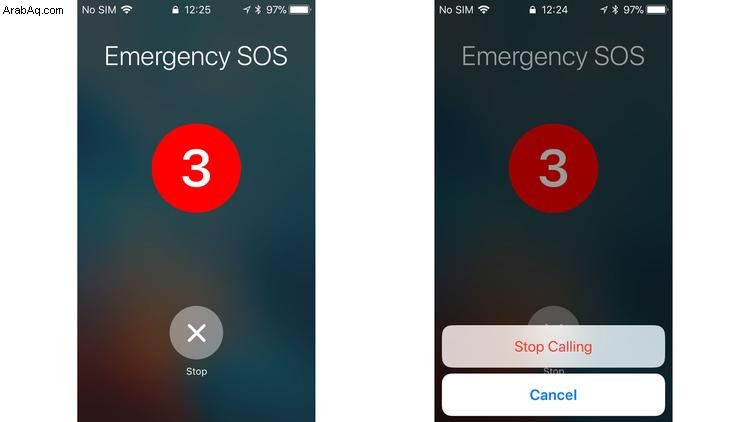
سينطبق الشيء نفسه إذا قمت بطريق الخطأ بتشغيل مكالمة SOS على Apple Watch. ستسمع صوتًا وترى العد التنازلي. فقط توقف عن إجراء المكالمة قبل أن تضيع وقت أي شخص.
ماذا يفعل وضع SOS أيضًا؟
بالإضافة إلى السماح لك بالاتصال بخدمات الطوارئ بسهولة ، يقوم وضع SOS أيضًا بتعطيل الماسح الضوئي لبصمة الإصبع Touch ID على جهاز iPhone الخاص بك. يكون هذا مفيدًا إذا تعرضت للسرقة أو الاعتقال ولا تريد أن تضطر إلى إلغاء قفل جهازك.
إذا قمت بالضغط على زر الطاقة / الجانب خمس مرات لإظهار خيار خدمات الطوارئ ثم ضغطت على إلغاء - أو إذا تقدمت بالفعل واتصلت بخدمات الطوارئ من تلك الشاشة - فسيقفل iOS تلقائيًا Touch ID حتى لا يمكن استخدامه لفتح الهاتف. ستحتاج إلى إدخال رمز مرور لفتحه ، وبعد ذلك سيعمل Touch ID بشكل طبيعي.
ها أنت ذا. الآن إذا وجدت نفسك في موقف خطير ، ونأمل بصدق أن لم يكن الأمر كذلك ، فلديك طريقة سريعة لطلب المساعدة.